步骤一:打开希沃白板软件
首先,确保你的计算机上已经安装了希沃白板软件。如果还没有安装,请先从官方网站下载并安装。安装完成后,双击桌面上的希沃白板图标,启动软件。
步骤二:创建新的白板页
启动希沃白板后,你会看到一个初始界面。点击界面中的“新建白板”按钮,创建一个新的白板页。在新白板页中,你可以自由添加各种元素,包括文字、图片和图形。
步骤三:设计刮刮乐内容
添加文字和图片
在白板上设计你想要隐藏在刮刮乐下面的内容。你可以点击“文本”工具,输入你希望显示的文字内容,也可以使用“插入图片”工具,添加相关的图片。
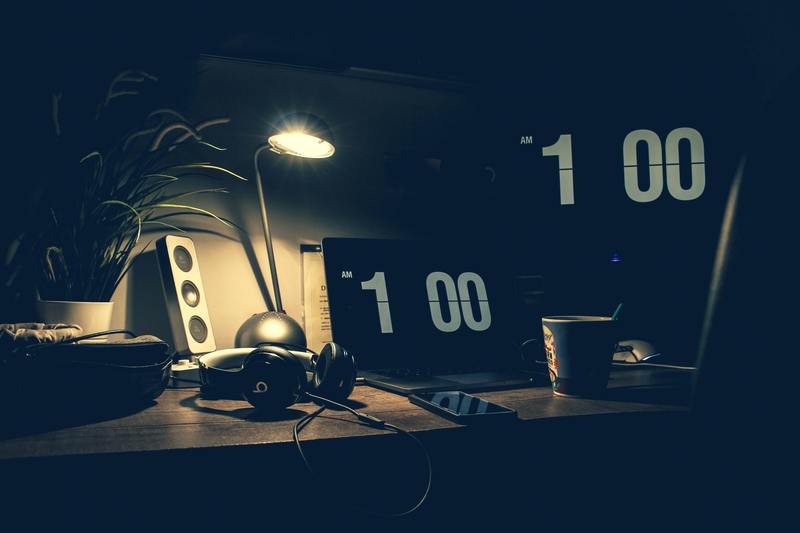
调整布局
根据需要调整文字和图片的位置和大小,使其在刮刮乐区块内显得清晰可见。你可以使用鼠标拖动这些元素,或者通过属性面板进行精确调整。
步骤四:创建刮刮乐覆盖层
选择形状工具
在工具栏中找到并选择“形状”工具。通常我们会选择矩形工具,因为它适合覆盖大部分内容。如果你的内容形状比较特别,也可以选择其他形状工具。
绘制覆盖层
使用形状工具在你刚才设计的内容上绘制一个覆盖层。确保覆盖层完全覆盖住你想要隐藏的内容。
设置覆盖层颜色
右键点击覆盖层形状,选择“属性”。在属性面板中,可以将覆盖层的颜色设置为一种容易区分的颜色,通常使用灰色或银色。此外,你还可以调整透明度,确保覆盖层看起来像真实的刮刮乐。
步骤五:设置刮刮效果
希沃白板提供了内置的刮刮乐效果工具。选择覆盖层形状,右键点击并选择“效果”选项。在效果列表中找到“刮刮乐”效果,点击应用。现在,覆盖层已经具备了刮刮效果。
步骤六:预览并测试
完成上述步骤后,你可以点击“预览”按钮,查看最终的刮刮乐效果。使用鼠标点击并拖动覆盖层,测试刮刮效果是否如预期工作。如果发现任何问题,可以返回编辑模式进行调整。
步骤七:保存和分享
当你对刮刮乐效果满意后,点击“保存”按钮,将白板内容保存为一个项目文件。你还可以选择“导出”为图片或PDF文件,以便分享给其他人。
通过以上步骤,你已经成功在希沃白板中制作了一个有趣的刮刮乐活动。希望这个教程对你有所帮助,祝你在教学或展示中取得更好的效果。










